時間:2017-03-16 來源:互聯網 瀏覽量:
在我們使用的Windows7係統中,有一個個性化設置,在這裏我們可以將壁紙或者主題換成我們喜歡的類型,當然如果你想的話,還可以自己動手製作桌麵主題,將自己喜歡的圖片製作成一個主題,下麵就來教大家win7主題怎麼製作。
win7製作主題的方法:
1、首先打開電腦,準備好用來製作壁紙的圖片,可以到網上下載自己喜歡的就可以了。
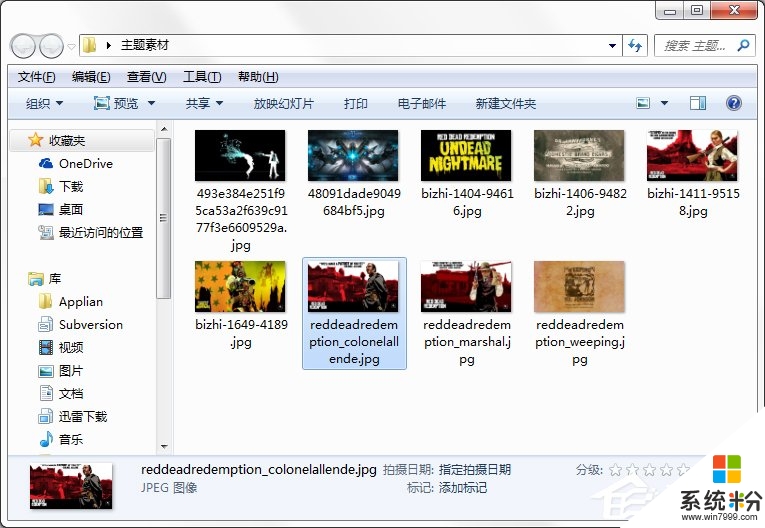
2、進入到Windows7係統的桌麵,然後在桌麵空白處點擊鼠標右鍵,彈出菜單選項,選擇其中的“個性化”菜單選項。
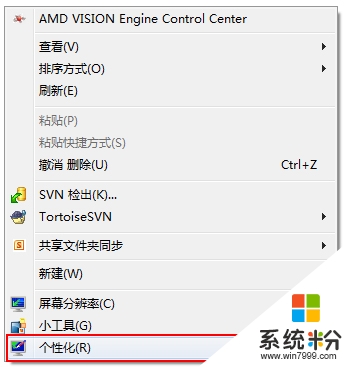
3、進入到主題操作界麵。
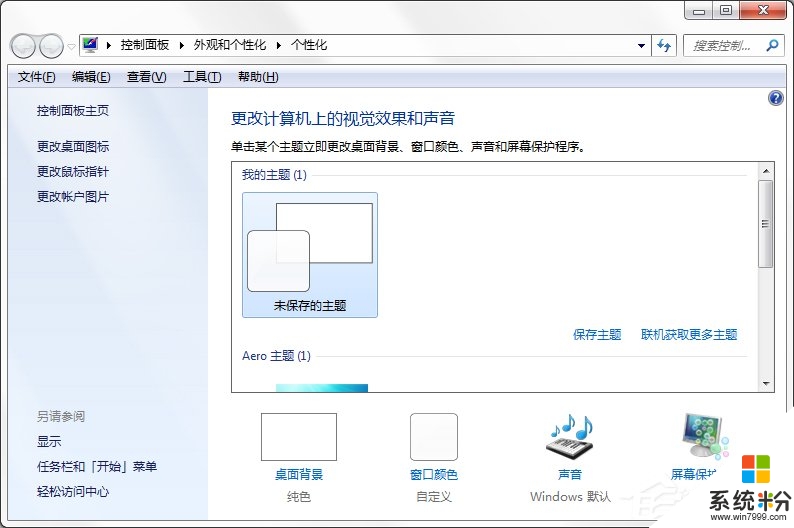
4、點擊其中頁麵下方的“桌麵背景”。
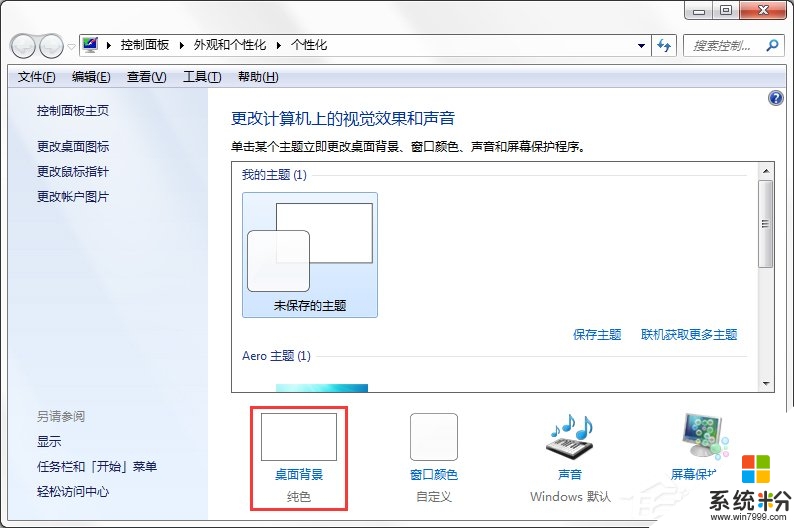
5、進入到新的窗口,要求選擇壁紙文件的路徑(所在文件夾的位置),使用其中的“瀏覽”方式,選擇剛才準備的圖片後,點擊“確定”。
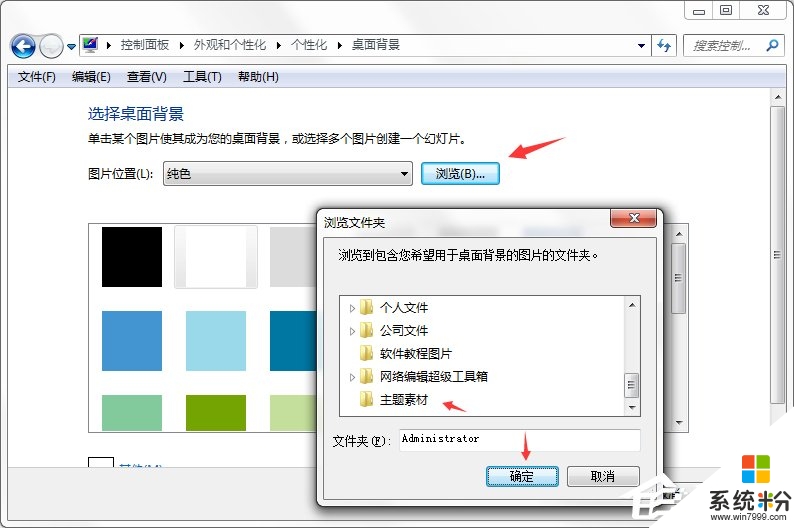
6、在此處也可以篩選自己需要的圖片,選擇好了以後,點擊下方的“保存修改”,完成壁紙文件的整合。
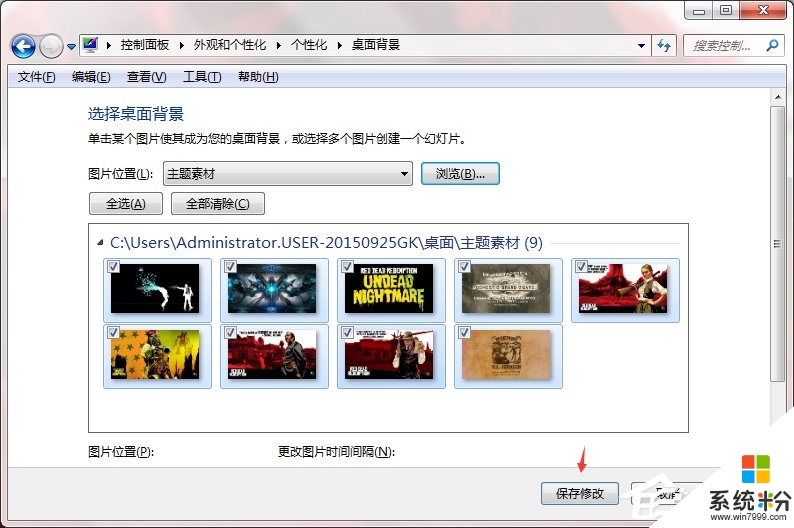
7、接下來,彈回到原來的個性化界麵,但此時的主題未保存出來,隻能作為本機的壁紙使用。
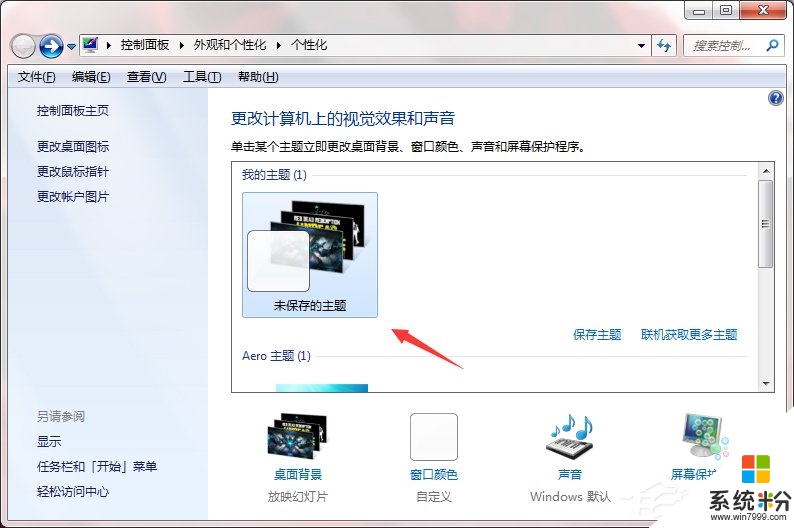
8、選中剛才製作的壁紙集合(圖標),然後點擊“保存主題”,將主題進行保存。
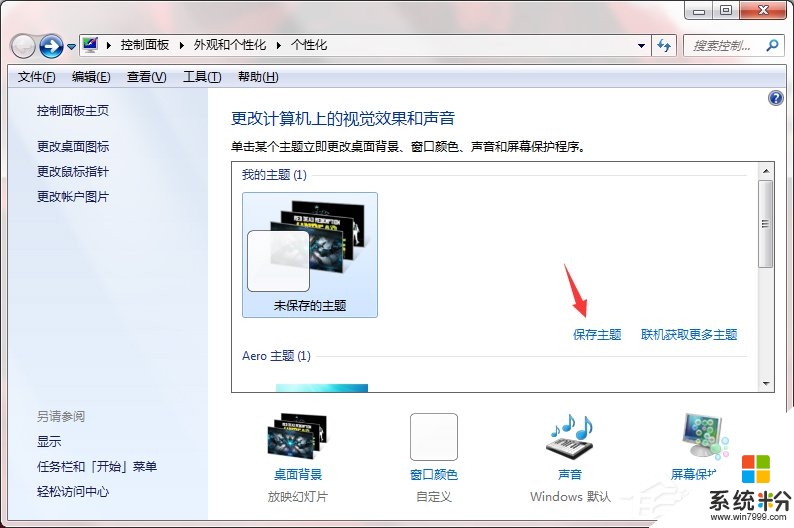
9、彈出保存框,輸入自己想要的主題名稱,然後點擊“保存”繼續下一步。
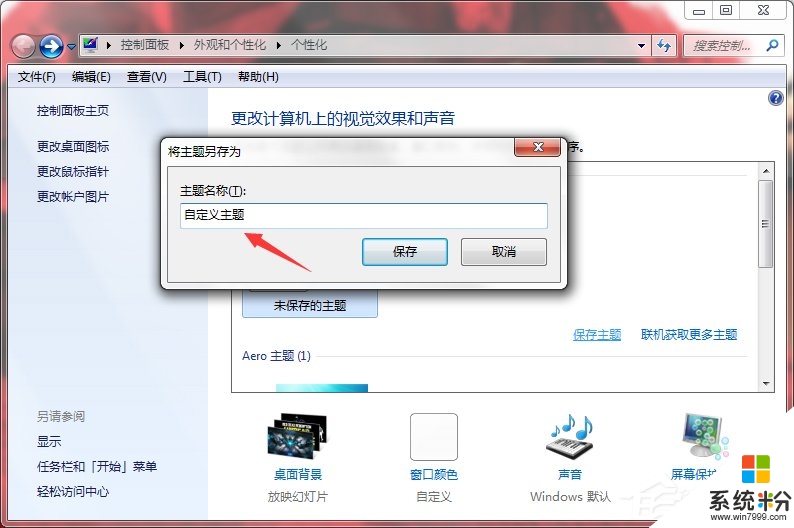
10、此時主題保存成功了,但是我們如果想要將它做一個備份或者拷貝到其它電腦供其他電腦使用的話,還需要將此主題的文件保存出來,這樣才方便拷貝使用。
11、點擊剛剛保存的主題,右鍵彈出選項,選中其中的“保存主題用於共享”,便可進行下一步的保存了。
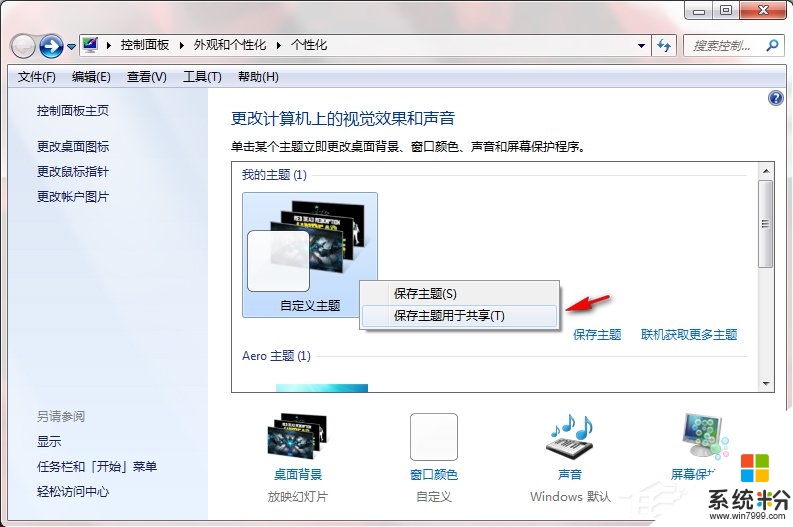
12、彈出文件保存路徑的選擇,選擇好了之後就點擊下方的“保存”即可開始保存。
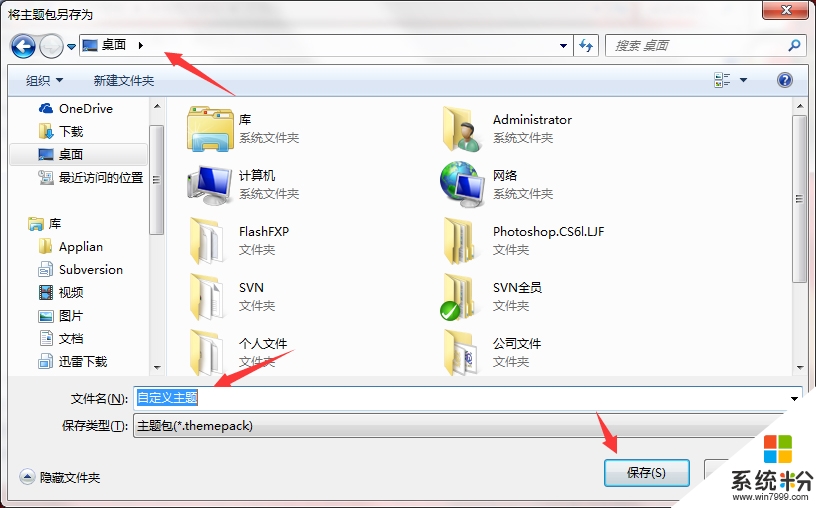
13、主題文件開始保存中。

14、不一會兒,主題文件保存成功,點擊查看即可驗證成功了,並且可以使用了。

【win7主題怎麼製作】的全部內容這就為大家介紹完了,如果你遇到相同的問題,不知道怎麼解決的話,不妨試試看吧。還有其他的ghost係統下載後使用的故障,都歡迎使用上係統粉查看相關的教程。